- Das 3. Icon („OpenPixScan Image) von links in der oberen Leiste im Silhouette Studio auswählen.

Rechts im Programm öffnet sich das Fenster „PIXSCAN“. Alles was ich jetzt erkläre, findet in dem Fenster „PixScan“ statt.- Im „PIXSCAN-Fenster“ mit der Maus auf „Import from File“ klicken
- dann mit der Maus auf „CameraCalibration“ klicken

- hier „Show Calibration Test Card“ anklicken und von dem „Punkteblatt“ einen Ausdruck machen (Über den Menüpunkt „Datei“ und dann „Drucken“ im Silhouette Studio) Dieses Punkteblatt mit eurer auserwählten Kamera abfotografieren und auf dem PC abspeichern. Auf folgendem Foto seht ihr mein Punkteblatt, mit dem die Kalibration erfolgreich war. Scheinbar haben einige Probleme beim Kalibrieren und Silhouette Studio will die Kamera einfach nicht anerkennen.. Es wurden schon Tipps gegeben, dass man den Rand vom abfotografierten Punkteblatt nicht sehen darf und dass das Bild eine gute Qualität haben muss. Wie ihr seht ist das bei mir beides nicht der Fall. An was die Schwierigkeiten genau liegen, kann ich euch leider auch nicht sagen.
 .
. - Im Menüpunkt „Camera Calibration“ gibt es unten rechts ein „+“ und ein „-„. Auf das „+“ klicken und euer abfotografiertes und auf dem PC gespeichertes „Punkteblatt“ öffnen. Wenn alles erfolgreich war, erkennt Silhouette Studio euren Kameratyp und zeigt diesen an. Bei mir z.B. Apple (iphone 4)
- hier „Show Calibration Test Card“ anklicken und von dem „Punkteblatt“ einen Ausdruck machen (Über den Menüpunkt „Datei“ und dann „Drucken“ im Silhouette Studio) Dieses Punkteblatt mit eurer auserwählten Kamera abfotografieren und auf dem PC abspeichern. Auf folgendem Foto seht ihr mein Punkteblatt, mit dem die Kalibration erfolgreich war. Scheinbar haben einige Probleme beim Kalibrieren und Silhouette Studio will die Kamera einfach nicht anerkennen.. Es wurden schon Tipps gegeben, dass man den Rand vom abfotografierten Punkteblatt nicht sehen darf und dass das Bild eine gute Qualität haben muss. Wie ihr seht ist das bei mir beides nicht der Fall. An was die Schwierigkeiten genau liegen, kann ich euch leider auch nicht sagen.
- Geht jetzt oberhalb vom Menüpunkt „Camera Calibration“ auf „PixScan-Bild aus Datei importieren“
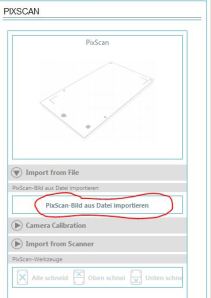
und ladet dort das Bild hoch, auf dem ihr die PixScan Matte mit eurem Wunschmotiv, das ausgeschnitten werden soll abfotografiert habt. Wurde das Bild erfolgreich geladen, wechselt ihr zum „Nachzeichnen-Fenster“
- Im „Nachzeichnen-Fenster“ bestimmt ihr was von eurem Motiv auf der Matte geschnitten werden soll.

- Nun die Matte von der Cameo einziehen lassen
- zum Fenster „Schnitteinstellungen“ wechseln und eure persönlichen Messereinstellungen vornehmen
- „an Silhouette senden“ drücken. Die Cameo sucht jetzt die Passmarker der PixScan Matte ab. War diese Registrierung erfolgreich, beginnt die Cameo zu schneiden.
-
Abonnieren
Abonniert
Du hast bereits ein WordPress.com-Konto? Melde dich jetzt an.